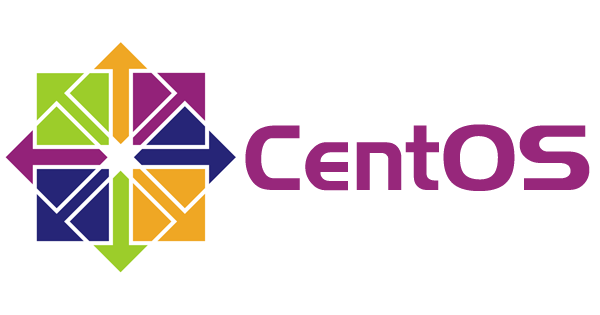
Введение
FirewallD — динамически управляемый брандмауэр с поддержкой зон, который определяет уровень доверия сетевых подключений или интерфейсов. Доступен для многих дистрибутивов Linux и выступает в качестве фронтенда для системы фильтрации сетевых пакетов Iptables ядра Linux. В данной статье мы рассмотрим, как установить брандмауэр на сервер и продемонстрируем основы управления брандмауэром с помощью утилиты firewall-cmd.
Если у вас более новая версия FirewallD, чем та, что использовалась при написании этой статьи, или настройки вашего сервера отличаются от примера в статье, то некоторые приведенные в статье команды вам придется изменить в зависимости от используемых конфигураций.
Данная статья является переводом и адаптацией англоязычной статьи.
Базовые понятия в FirewallD
Прежде, чем перейти к использованию firewall-cmd для управления настройками брандмауэра, следует познакомиться с несколькими базовыми понятиями, которые предоставляются утилитой.
Зоны
Демон FirewallD управляет группами правил, используя объекты под названием «зоны». Зоны представляют собой набор правил, которые диктуют, какой трафик должен быть разрешен в зависимости от уровня доверия в сетях, к которым подключен компьютер. Сетевым интерфейсам назначается зона, определяющая поведение, которое должен разрешать брандмауэр.
Для компьютеров, которые могут часто перемещаться между сетями (например, ноутбуки), такой уровень гибкости дает возможность изменять правила в зависимости от среды. Можно применять более строгие правила, запрещающие большую часть трафика при работе в общедоступной сети Wi-Fi, и более мягкие ограничения при подключении к домашней сети. Для сервера эти зоны не так важны, поскольку сетевое окружение редко, если вообще меняется.
Независимо от того, насколько динамичной может быть сетевая среда, полезно иметь представление о каждой из предопределенных зон для FirewallD. Перечислим их в соответствии с уровнем доверия, от самого низкого (ненадежного) до высокого (доверенного):
- drop: Самый низкий уровень доверия сети. Весь входящий трафик сбрасывается без уведомления, поддерживаются только исходящие соединения.
- block: Эта зона похожа на предыдущую, но при этом все входящие запросы сбрасываются с сообщением
icmp-host-prohibitedдля IPv4 илиicmp6-adm-prohibitedдля IPv6. - public: Эта зона представляет недоверенную публичную сеть, однако поддерживает предопределенные входящие соединения.
- external: Зона для использования на граничных серверах со связью с внешними сетями. Поддерживается маскировка NAT, благодаря чему внутренняя сеть остается закрытой, но возможны выбранные входящие соединения.
- internal: Противоположна зоне external, используется во внутренних сетях. Компьютерам в этой зоне можно доверять. Доступны дополнительные сервисы.
- dmz: Используется для компьютеров, расположенных в демилитаризованной зоне (для изолированных компьютеров с ограниченным доступом к остальной части сети). Поддерживаются только некоторые входящие соединения.
- work: Зона рабочей сети. Большинству машин в сети можно доверять. Доступны дополнительные сервисы.
- home: Зона домашней сети. Окружению можно доверять, но поддерживаются только определенные пользователем входящие соединения.
- trusted: Всем машинам в сети можно доверять. Самая открытая из доступных опций, поэтому требует разумного использования.
Чтобы использовать брандмауэр можно создать правила и изменить свойства зон и затем присвоить сетевые интерфейсы зонам, которые лучше всего подходят.
Сохранение правил
FirewallD использует два набора правил — постоянные и временные. Временные правила представляет собой фактическую рабочую конфигурацию и при перезагрузке не сохраняются. Если правило добавляется или изменяется, поведение запущенного брандмауэра сразу изменяется. Но при перезагрузке все изменения утрачиваются, если они не были сохранены.
По умолчанию при внесении изменений в конфигурацию FirewallD с использованием утилиты firewall-cmd изменения применяются к временному набору правил. Большинство команд firewall-cmd может использовать флаг --permanent, он позволяет cоздать постоянный набор правил, которые будут применяться сразу после выполнения команды перезагрузки.
Установка и подключение брандмауэра для запуска при загрузке
На некоторых дистрибутивах Linux, включая многие образы CentOS 7, FirewallD установлен по умолчанию. Однако, если необходимо установить FirewallD, выполните следующую команду:
sudo yum install -y firewalld
После установки FirewallD необходимо включить сервис и перезагрузить сервер. Помните, что если FirewallD включен, то при загрузке он сразу запустится. Поэтому необходимо создавать правила брандмауэра и тестировать их до конфигурирования автоматического запуска брандмауэра во избежание возможных проблем.
sudo systemctl enable firewalld sudo reboot
При перезапуске сервера брандмауэр будет запущен и поместит сетевые интерфейсы в сконфигурированные зонаы (или переключится на зону по умолчанию), любые правила, связанные с зоной/зонами, будут применены к соответствующим интерфейсам.
Проверить, что сервис запущен и доступен можно с помощью:
sudo firewall-cmd --state
Ответ:
running
Теперь брандмауэр запущен и работает согласно конфигурации по умолчанию.
Активные правила брандмауэра
Прежде чем вносить изменения, разберемся с тем, какие правила и какую среду предоставляет служба по-умолчанию.
Правила брандмауэра по умолчанию
Чтобы узнать, какая зона выбрана по умолчанию, используйте:
firewall-cmd --get-default-zone
Ответ:
public
Так как на данный момент FirewallD не получал никаких инструкций относительно других зон, кроме того, к другим зонам не привязан ни один интерфейс, то сейчас зона public является зоной по умолчанию, а также единственной «активной» зоной (той зоной, которая контролирует трафик интерфейсов). Проверим это:
firewall-cmd --get-active-zones
Ответ:
public interfaces: eth0 eth1
Мы видим, что наш сервер имеет два сетевых интерфейса: eth0 и eth1. Они оба управляются в соответствии с правилами, заданными для зоны public.
Чтобы узнать правила этой зоны, введите:
sudo firewall-cmd --list-all
Ответ:
public (default, active) target: default icmp-block-inversion: no interfaces: eth0 eth1 sources: services: ssh dhcpv6-client ports: protocols: masquerade: no forward-ports: source-ports: icmp-blocks: rich rules:
Теперь нам известно, что зона public является зоной по умолчанию и к ней привязаны интерфейсы eth0 и eth1. Можно видеть, что в этой зоне предусмотрены обычные операции, связанные с DHCP-клиентом (для назначения IP-адресов) и SSH (для удаленного администрирования).
Другие зоны
Мы получили представление о настройках текущей активной зоны и зоны по умолчанию. Также, можно получить информацию и о других зонах:
Чтобы получить список доступных зон, введите:
firewall-cmd --get-zones
Ответ:
block dmz drop external home internal public trusted work
Включив параметр --zone= в команду --list-all получим конфигурацию конкретной зоны:
sudo firewall-cmd --zone=home --list-all
Ответ:
home interfaces: sources: services: dhcpv6-client ipp-client mdns samba-client ssh ports: masquerade: no forward-ports: icmp-blocks: rich rules:
Чтобы вывести определения всех зон, используйте опцию --list-all-zone. Для более удобного просмотра вывод можно передать в пейджер:
firewall-cmd --list-all-zones | less
Задание зон для сетевых интерфейсов
Изначально все интерфейсы расположены в зоне по умолчанию.
Изменение зоны интерфейса
Можно перевести интерфейс в другую зону с помощью комбинации параметров --zone= и --change-interface=. Как и во всех командах для изменения настроек брандмауэра, используйте sudo.
Например, чтобы переместить интерфейс eth0 в зону home, введите:
sudo firewall-cmd --zone=home --change-interface=eth0
Ответ:
success
При переводе интерфейса в новую зону учитывайте, что изменения могут коснуться работающих сервисов. Например, в зоне home доступен SSH. В некоторых зонах SSH по умолчанию не включен, и после переноса интерфейса в данную зону вы не сможете войти в систему.
Чтобы проверить, что интерфейс переведен успешно, используйте команду для получения активных зон:
firewall-cmd --get-active-zones
Ответ:
home interfaces: eth0 public interfaces: eth1
Изменение зоны по умолчанию
Если для вашей задачи возможно расположить все интерфейсы в одной зоне, лучше всего выбрать наиболее подходящую зону и задать ее как зону по умолчанию.
Для этого используется параметр --set-default-zone=. Тогда все интерфейсы зоны по умолчанию будут привязаны к новой зоне:
sudo firewall-cmd --set-default-zone=home
Ответ:
success
Создание правил для приложений
Основной способ определения исключений брандмауэра для сервисов, которые вы хотите сделать доступными, прост. Здесь мы разберем основную идею.
Добавление сервиса к зоне
Самый простой способ — добавить необходимые сервисы и порты в используемые зоны. Получим список доступных сервисов с помощью флага --get-services:
firewall-cmd --get-services
Ответ:
RH-Satellite-6 amanda-client amanda-k5-client bacula bacula-client bitcoin bitcoin-rpc bitcoin-testnet bitcoin-testnet-rpc ceph ceph-mon cfengine condor-collector ctdb dhcp dhcpv6 dhcpv6-client dns docker-registry dropbox-lansync elasticsearch freeipa-ldap freeipa-ldaps freeipa-replication freeipa-trust ftp ganglia-client ganglia-master high-availability http https imap imaps ipp ipp-client ipsec iscsi-target kadmin kerberos kibana klogin kpasswd kshell ldap ldaps libvirt libvirt-tls managesieve mdns mosh mountd ms-wbt mssql mysql nfs nrpe ntp openvpn ovirt-imageio ovirt-storageconsole ovirt-vmconsole pmcd pmproxy pmwebapi pmwebapis pop3 pop3s postgresql privoxy proxy-dhcp ptp pulseaudio puppetmaster quassel radius rpc-bind rsh rsyncd samba samba-client sane sip sips smtp smtp-submission smtps snmp snmptrap spideroak-lansync squid ssh synergy syslog syslog-tls telnet tftp tftp-client tinc tor-socks transmission-client vdsm vnc-server wbem-https xmpp-bosh xmpp-client xmpp-local xmpp-server
Можно получить больше информации о каждом сервисе, заглянув в связанный с ним файл .xml в каталоге /usr/lib/firewalld/services. Например, служба SSH определяется в нем следующим образом:
<?xml version="1.0" encoding="utf-8"?>
<service>
<short>SSH</short>
<description>Secure Shell (SSH) is a protocol for logging into and executing commands on remote machines. It provides secure encrypted communications. If you plan on accessing your machine remotely via SSH over a firewalled interface, enable this option. You need the openssh-server package installed for this option to be useful.</description>
<port protocol="tcp" port="22"/>
</service>
Используйте параметр —add-service=, чтобы подключить сервис. Указать целевую зону можно с помощью опции —zone=. По умолчанию эти изменения будут работать в течение одной сессии. Чтобы сохранить изменения и использовать их на постоянной основе, добавьте флаг —permanent.
Например, если мы используем веб-сервер, обслуживающий HTTP-трафик, мы можем разрешить этот трафик для интерфейсов в зоне public для этой сессии, используя:
sudo firewall-cmd --zone=public --add-service=http
Можно не указывать --zone=, если нужно изменить зону по умолчанию. Чтобы проверить, что операция завершилась успешно, используйте --list-all или --list-services:
sudo firewall-cmd --zone=public --list-services
Ответ:
dhcpv6-client http ssh
После того, как мы удостоверились, что все работает хорошо, можно изменить постоянные правила брандмауэра, чтобы сервис оставался доступен после перезапуска. Изменим постоянные правила зоны public:
sudo firewall-cmd --zone=public --permanent --add-service=http
Ответ:
success
Убедитесь, что изменения применились, добавив флаг --permanent к команде --list-services. Используйте sudo:
sudo firewall-cmd --zone=public --permanent --list-services
Output:
dhcpv6-client http ssh
Теперь зона public будет разрешать HTTP-трафик. Если веб-сервер настроен на использование SSL/TLS, можно также добавить службу https. Можем добавить ее к текущей сессии и постоянному набору правил, используя:
sudo firewall-cmd --zone=public --add-service=https sudo firewall-cmd --zone=public --permanent --add-service=https
Если нужный сервис не доступен
Брандмауэр FirewallD включает в себя многие наиболее распространённые сервисы. Однако, возможны сценарии, при которых эти сервисы не будут отвечать требованиям. В таком случае есть два варианта решения.
Открытие порта для зоны. Самый простой способ добавить поддержку для конкретного приложения — открыть порты, которые оно использует в соответствующей зоне/зонах. Для этого достаточно указать порт или диапазон портов и соответствующий протокол для них.
Например, если наше приложение использует порт 5000 и протокол TCP, можно добавить их в зону public для этой сессии, используя параметр --add-port=. Протоколы могут быть tcp или udp:
sudo firewall-cmd --zone=public --add-port=5000/tcp
Ответ:
success
С помощью --list-ports проверим, что операция прошла успешно:
sudo firewall-cmd --zone=public --list-ports
Ответ:
5000/tcp
Также можно указать диапазон портов, разделив начальный и конечный порт в диапазоне с помощью тире. Например, если наше приложение использует UDP-порты с 4990 по 4999, мы можем открыть их в зоне public, набрав:
sudo firewall-cmd --zone=public --add-port=4990-4999/udp
После тестирования можно добавить их к постоянным правилам брандмауэра:
sudo firewall-cmd --zone=public --permanent --add-port=5000/tcp sudo firewall-cmd --zone=public --permanent --add-port=4990-4999/udp sudo firewall-cmd --zone=public --permanent --list-ports
Ответ:
success success 5000/tcp 4990-4999/udp
Определение нового сервиса. Открыть порты для зон легко, но может быть трудно отследить, для чего предназначен каждый из них. Если вы когда-либо выводили службу из эксплуатации на своем сервере, то могли столкнуться с проблемой вспомнить, какие из открытых портов еще необходимы. Чтобы избежать этой ситуации, можно определить сервис.
Сервисы представляют собой наборы портов со связанным именем и описанием. Использование сервисов проще в администрировании, чем использование портов, но это требует некоторой предварительной подготовки. Для начала необходимо скопировать существующий скрипт из каталога /usr/lib/firewalld/services в каталог /etc/firewalld/services, который является местоположением для созданных пользователем сервисов, и заменить в нем параметры.
Например, можно скопировать определение сервиса SSH, чтобы использовать его для определения сервиса example следующим образом. Имя файла должно совпадать с именем сервиса и иметь суффикс .xml:
sudo cp /usr/lib/firewalld/services/ssh.xml /etc/firewalld/services/example.xml
Теперь можно настроить определение для сервиса example:
sudo vi /etc/firewalld/services/example.xml
Файл /etc/firewalld/services/example.xml содержит определение SSH:
<?xml version="1.0" encoding="utf-8"?> <service> <short>SSH</short> <description>Secure Shell (SSH) is a protocol for logging into and executing commands on remote machines. It provides secure encrypted communications. If you plan on accessing your machine remotely via SSH over a firewalled interface, enable this option. You need the openssh-server package installed for this option to be useful.</description> <port protocol="tcp" port="22"/> </service>
Большую часть определения составляют метаданные. Короткое имя сервиса в тегах можно изменить на более читаемое имя. Также нужно добавить описание, чтобы понимать, что это за сервис. Единственная конфигурация, которую нужно задать и которая повлияет на работу сервиса, — это определение порта, где следует указать порты и протоколы, которые необходимо открыть.
Например, в нашем случае нужно открыть порт 7777 для TCP и 8888 для UDP. Внесем изменения в определение:
<?xml version="1.0" encoding="utf-8"?> <service> <short>Example Service</short> <description>This is just an example service. It probably shouldn't be used on a real system.</description> <port protocol="tcp" port="7777"/> <port protocol="udp" port="8888"/> </service>
Сохраним изменения и закроем файл.
Перезагрузим брандмауэр, чтобы получить доступ к новому сервису:
sudo firewall-cmd --reload
Теперь сервис в списке доступных сервисов:
firewall-cmd --get-services
Ответ:
RH-Satellite-6 amanda-client amanda-k5-client bacula bacula-client bitcoin bitcoin-rpc bitcoin-testnet bitcoin-testnet-rpc ceph ceph-mon cfengine condor-collector ctdb dhcp dhcpv6 dhcpv6-client dns docker-registry dropbox-lansync elasticsearch example freeipa-ldap freeipa-ldaps freeipa-replication freeipa-trust ftp ganglia-client ganglia-master high-availability http https imap imaps ipp ipp-client ipsec iscsi-target kadmin kerberos kibana klogin kpasswd kshell ldap ldaps libvirt libvirt-tls managesieve mdns mosh mountd ms-wbt mssql mysql nfs nrpe ntp openvpn ovirt-imageio ovirt-storageconsole ovirt-vmconsole pmcd pmproxy pmwebapi pmwebapis pop3 pop3s postgresql privoxy proxy-dhcp ptp pulseaudio puppetmaster quassel radius rpc-bind rsh rsyncd samba samba-client sane sip sips smtp smtp-submission smtps snmp snmptrap spideroak-lansync squid ssh synergy syslog syslog-tls telnet tftp tftp-client tinc tor-socks transmission-client vdsm vnc-server wbem-https xmpp-bosh xmpp-client xmpp-local xmpp-server
Сервис можно использовать в зонах.
Создание пользовательских зон
Часто предопределенных зон вполне достаточно для работы, но иногда возникает необходимость определить пользовательские зоны.
Например, создадим зону publicweb для веб-сервера. Для нее потребуется настроить дополнительную зону для DNS-сервиса, которая предоставляется в частной сети, назовем ее privateDNS.
Создавая зону, ее нужно добавить к постоянным правилам брандмауэра, а затем перезагрузить FirewallD, чтобы перенести конфигурацию в рабочую сессию. Создадим две зоны, указанные выше, с помощью команд:
sudo firewall-cmd --permanent --new-zone=publicweb sudo firewall-cmd --permanent --new-zone=privateDNS
Проверим, что они присутствуют в постоянных правилах:
firewall-cmd --get-zones
Ответ:
block dmz drop external home internal public trusted work
Перезагрузим брандмауэр, чтобы получить доступ к новым зонам:
sudo firewall-cmd --reload firewall-cmd --get-zones
Ответ:
block dmz drop external home internal privateDNS public publicweb trusted work
Теперь можно присвоить новым зонам нужные сервисы и порты. Рекомендуется внести изменения в активный экземпляр и протестировать, а затем перенести их в постоянные правила. Например, в зону publicweb можно добавить SSH, HTTP и HTTPS.
sudo firewall-cmd --zone=publicweb --add-service=ssh sudo firewall-cmd --zone=publicweb --add-service=http sudo firewall-cmd --zone=publicweb --add-service=https sudo firewall-cmd --zone=publicweb --list-all
Ответ:
publicweb target: default icmp-block-inversion: no interfaces: sources: services: ssh http https ports: protocols: masquerade: no forward-ports: source-ports: icmp-blocks: rich rules:
Аналогично добавим DNS-сервис к зоне privateDNS:
sudo firewall-cmd --zone=privateDNS --add-service=dns sudo firewall-cmd --zone=privateDNS --list-all
Ответ:
privateDNS interfaces: sources: services: dns ports: masquerade: no forward-ports: icmp-blocks: rich rules:
Затем мы можем перенести интерфейсы в новые зоны, чтобы проверить их:
sudo firewall-cmd --zone=publicweb --change-interface=eth0 sudo firewall-cmd --zone=privateDNS --change-interface=eth1
На этом этапе можно протестировать полученную конфигурацию. Если заданные значения работают, можно добавить правила к постоянным настройкам. Для этого повторно применим правила, добавив флаг --permanent:
sudo firewall-cmd --zone=publicweb --permanent --add-service=ssh sudo firewall-cmd --zone=publicweb --permanent --add-service=http sudo firewall-cmd --zone=publicweb --permanent --add-service=https sudo firewall-cmd --zone=privateDNS --permanent --add-service=dns
После применения этих правил к постоянным настройкам можно перезапустить сеть и перезагрузить сервис брандмауэра:
sudo systemctl restart network sudo systemctl reload firewalld
Убедитесь, что зоны были присвоены правильно:
firewall-cmd --get-active-zones
Ответ:
privateDNS interfaces: eth1 publicweb interfaces: eth0
И проверьте, что в обеих зонах работают нужные сервисы:
sudo firewall-cmd --zone=publicweb --list-services
Ответ:
http https ssh
sudo firewall-cmd --zone=privateDNS --list-services
Ответ:
dns
Пользовательские зоны созданы! Если вы хотите сделать одну из этих зон зоной по умолчанию для других интерфейсов, используйте параметр --set-default-zone=:
sudo firewall-cmd --set-default-zone=publicweb
Заключение
Мы рассмотрели возможности управления службой FirewallD в системе CentOS, необходимые для повседневного использования.
FirewallD — довольно гибкий и мощный инструмент. Он позволяет конфигурировать поддерживаемые правила и наборы правил с учетом вашей сетевой среды. Он дает возможность легко менять политику брандмауэра посредством использования зон и позволяет администраторам вынести управление портами в более дружественные определения сервисов.